Etsitkö hyvää moniprotokollaista pikaviestiohjelmaa, joka on kevyt järjestelmäresursseilla ja erittäin muokattavissa? Miranda Instant Messenger -sovelluksen avulla voit nauttia pikaviestinnän hyvyydestä pienessä pakkauksessa.
Huomaa: Ne ovat kolme lisäosaa, joita suositellaan Miranda Instant Messengerille (linkit artikkelin alaosassa).
Asennus
Asennuksen aikana ikkunoita on yhteensä viisi. Neljäs näkyy tässä kahdessa kuvakaappauksessa, jotta voit nähdä kaikki käytettävissäsi olevat vaihtoehdot. Täältä näet Messenger-protokollat, jotka ovat käytettävissä tuontilaajennuksen kanssa.
Huomaa: Kaikki vaihtoehdot ovat oletusarvoisesti valittuja.
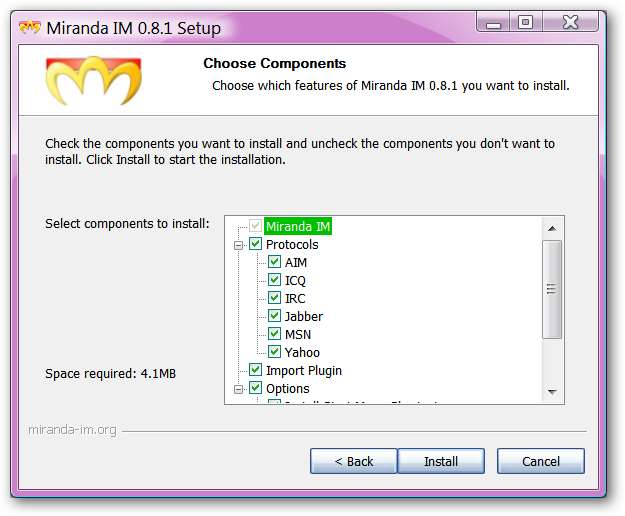
Valitse haluamasi pikavalintatyypit ja haluatko tallentaa profiilitiedot kotihakemistoon.
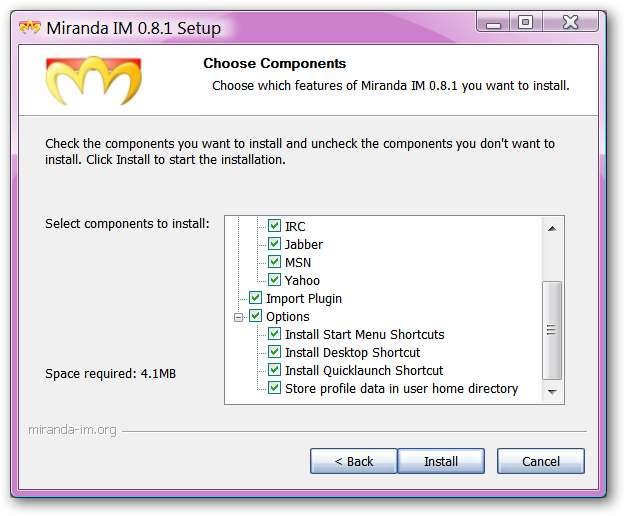
Kun Miranda Instant Messenger käynnistyy ensimmäisen kerran
Esimerkiksi, annoimme Miranda Instant Messengerin käynnistyä heti asennuksen jälkeen, joten ohjattu tuontitoiminto (alla) näkyy vasta uudelleenkäynnistyksen jälkeen ...
Ensimmäisessä ikkunassa sinua pyydetään valitsemaan nimi käyttäjäprofiilillesi ...
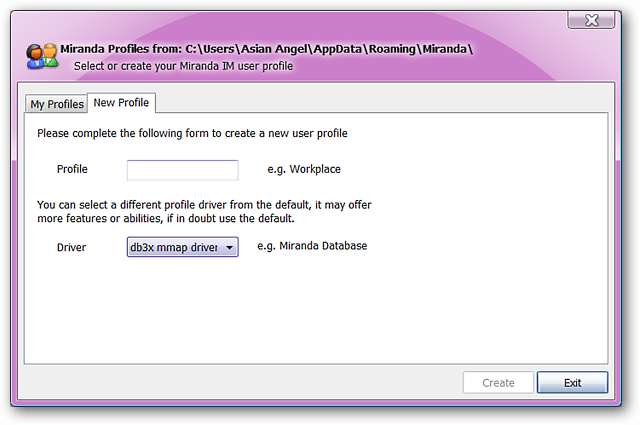
Yksi asia, joka on huomioitava, kun valitset nimeä käyttäjäprofiilillesi ... et saa käyttää tyhjiä välilyöntejä. Kun olet valinnut nimen, napsauta "Luo".
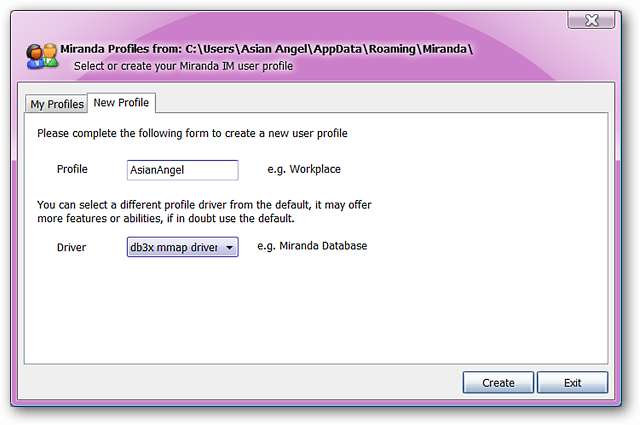
Nyt voit määrittää pikaviestitilin käytettäväksi Miranda Instant Messengerin kanssa. Voit lisätä useita tilejä tällä hetkellä, jos haluat. Napsauta plusmerkkiä vasemmassa alakulmassa lisätäksesi tilin.
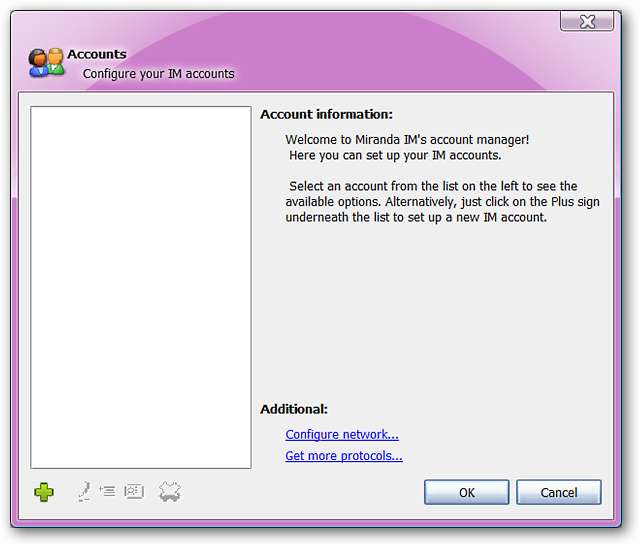
Kun olet napsauttanut plusmerkkiä, näet seuraavan ikkunan, jossa pyydetään tilinimeä ja valinnainen Sisäinen tilin nimi.
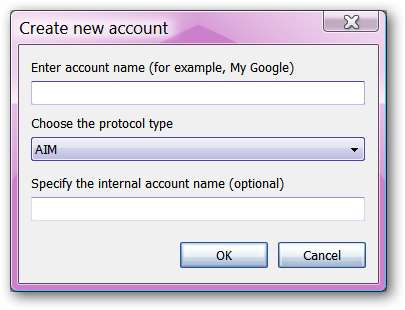
Nopea katsaus avattavaan luetteloon käytettävissä olevista Messenger Protocol -tyypeistä asennusvaihtoehtojesi perusteella. Kun olet valmis, napsauta “OK”.
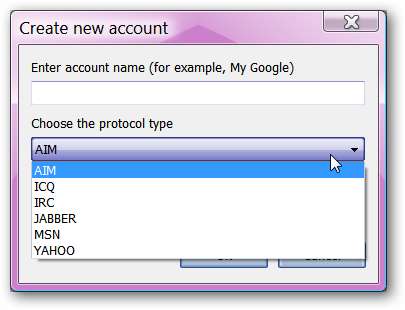
Esimerkiksi valitsimme Yahoo-tilin käyttämisen.

Viimeistele tilin määrittäminen napsauttamalla sitä valitaksesi sen. Sitten näet kirjautumisosion ikkunan oikealla puolella.
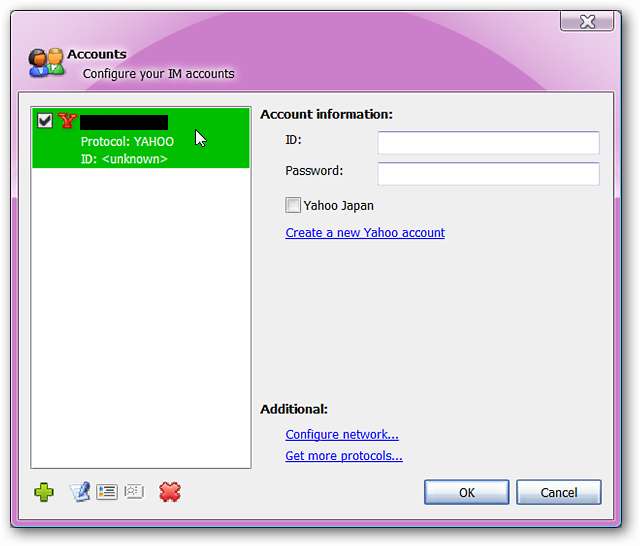
Kun olet antanut kirjautumistietosi, Miranda Instant Messenger on valmis lähtemään. Alkuperäinen ikkuna näyttää hieman tavalliselta, mutta se näyttää siltä ennen asennat suositellut lisäosat.
Voit helposti mukauttaa Miranda Instant Messengerin ulkoasun Miranda Instant Messenger -sivuston teemojen ja Asetukset-ikkunan avulla.
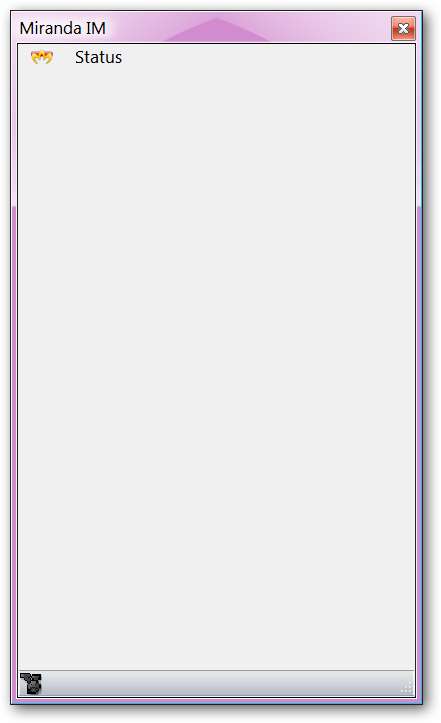
Yhteystietojen lisääminen
Kun olet valmis lisäämään uusia yhteystietoja, siirry Miranda Instant Messenger -symboliin vasemmassa yläkulmassa ja napsauta sitä. Tämän jälkeen näet seuraavan valikon, josta pääset tilan asetuksiin, yhteystietojen hallintaan, ohjattuun tuontitoimintoon, tietojen hallintaan, tiedostonsiirtoihin, asetuksiin, tileihin, ohjevalikkoon ja poistumiskomentoon.
Napsauta "Etsi / lisää yhteystietoja ...".
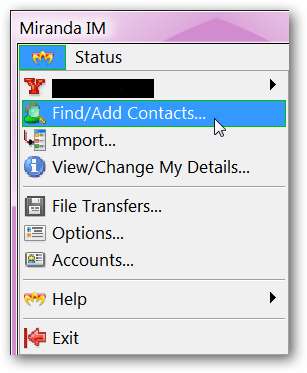
Kun olet napsauttanut "Etsi / Lisää yhteystietoja ...", seuraava ikkuna avautuu. Huomaa, että Messenger-tili, jolla olet kirjautunut sisään, näkyy vasemmassa yläkulmassa. Täältä voit kirjoittaa niiden yhteyshenkilöiden nimet, jotka haluat lisätä.
Huomautus: Protokollan avattavassa valikossa käytettävissä olevat esimerkkivalinnat olivat: Yahoo! Messenger, Lotus Sametime, LCS ja Windows Live (MSN).
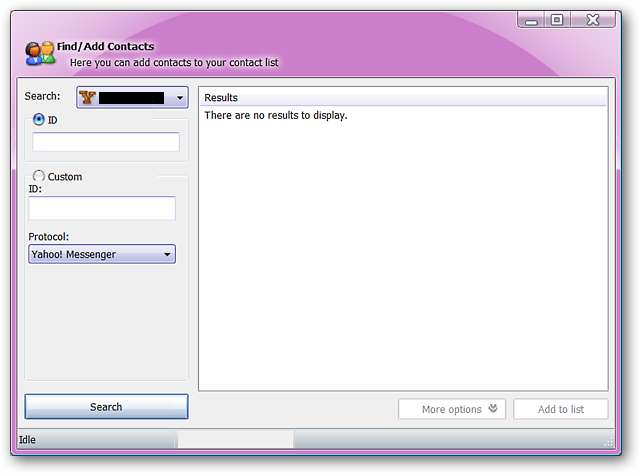
Kun olet kirjoittanut nimen, napsauta "Hae" nähdäksesi tulokset. Löydetyt kontaktit, jotka vastaavat syötettyä nimeä, näkyvät ikkunan oikeassa reunassa. Jos haluat lisätä tämän henkilön luetteloosi, napsauta ja valitse yhteyshenkilö ja napsauta sitten Lisää luetteloon oikeassa alakulmassa.
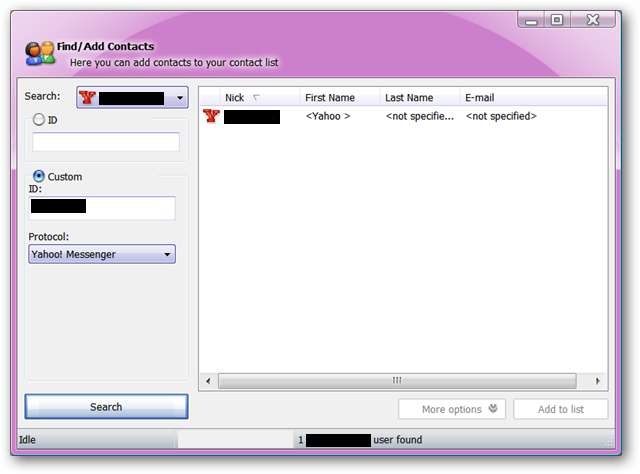
Kun olet napsauttanut Lisää luetteloon Yhteystietojen hallinta -ikkunassa, näet seuraavan ikkunan. Täällä voit valita mukautetun nimen tälle henkilölle, valita ryhmän, johon haluat hänet, ja lähettää joko oletus- tai mukautetun viestin lisättävän pyynnön kanssa. Napsauta "Lisää", kun olet valmis.
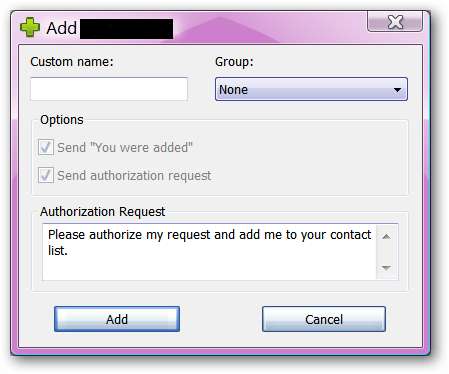
Tässä on nopea katsaus viesti-ikkunaan ...
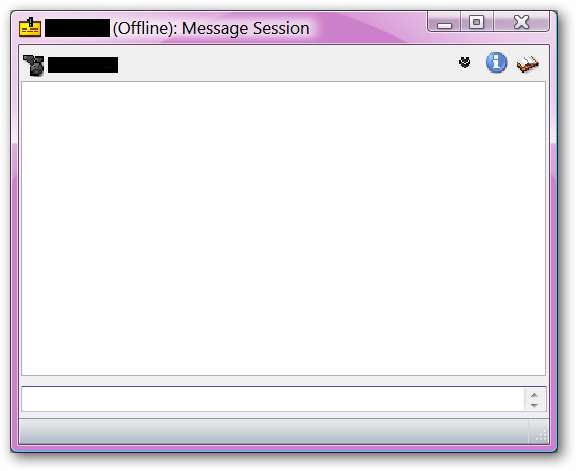
Vaihtoehdot
Täältä näet Miranda Instant Messengerin Asetukset-ikkunan. Asetuksia voi mukauttaa parhaiten tarpeidesi mukaan.
Huomaa: Näin Asetukset-ikkuna näyttää ennen suositeltujen lisäosien asentamista.
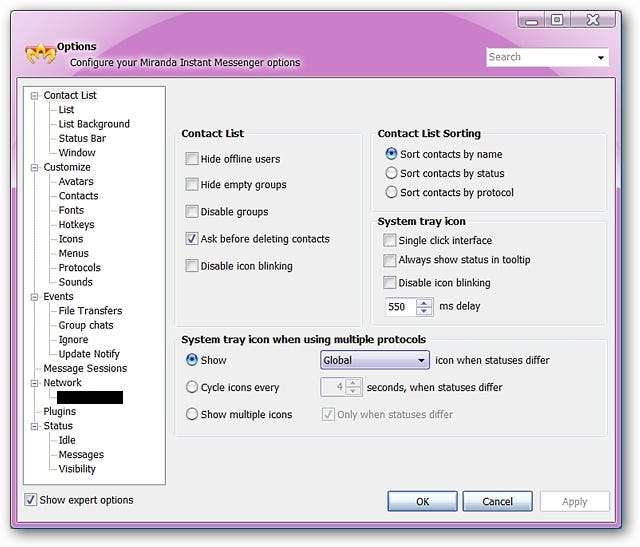
Ohjattu yhteyden tuonti
Ensimmäisen automaattisen asennuksen jälkeisen asennuksen jälkeen tämä ikkuna avautuu Miranda Instant Messenger -pääikkunan kanssa. Jos päätät tuoda joukon yhteystietoja ohjatun tuontitoiminnon avulla, tämä on ensimmäinen ikkuna, jonka näet.
Huomaa: Tämä voidaan poistaa käytöstä (katso alla).

Toisessa ikkunassa sinulle annetaan mahdollisuus valita, minkä tyyppinen yhteystietokanta haluat tuoda (ryhmä tai yksittäinen).
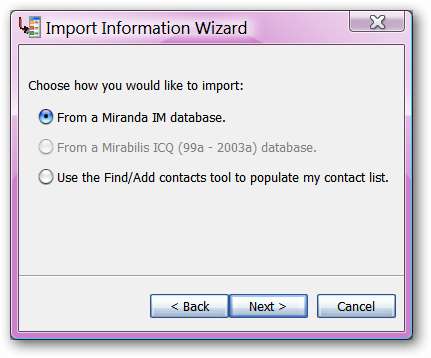
Kun olet lopettanut yhteystietojen tuomisen, näet tämän ikkunan, jonka avulla voit tuoda uuden yhteystietokannan tai poistua ohjatusta tuontitoiminnosta. Huomaa, että voit valita ”Älä lataa tuonti-laajennusta käynnistyksen yhteydessä uudelleen”.
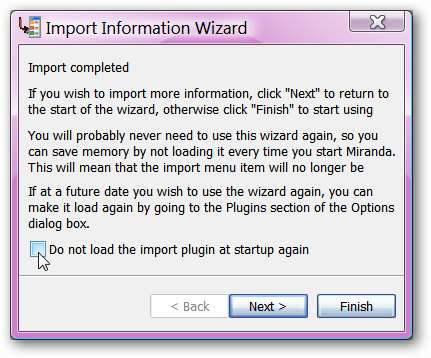
Kun suositellut lisäosat on asennettu
Tässä on lyhyt katsaus Miranda Instant Messengerin ulkoasuun, kun kolme suositeltua lisäosaa on asennettu ... suuri ero jo alkuperäiseen ulkoasuun. Kuvittele mahdollisuudet, kun aloitat oman Miranda Instant Messenger -asennuksen mukauttamisen!
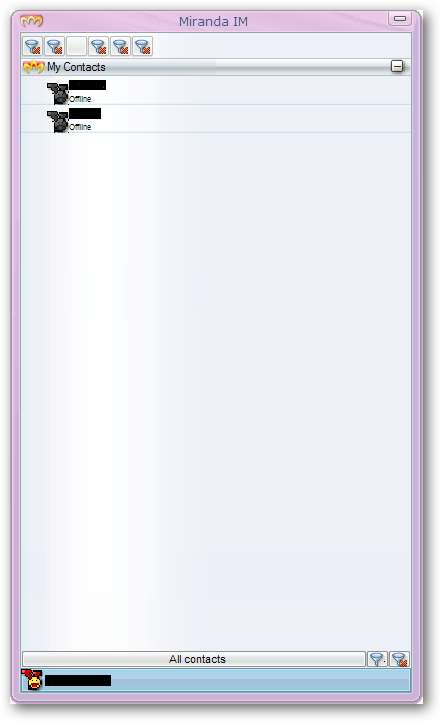
Ja tässä on, miten Valintaikkuna näyttää jälkikäteen ... Huomaa nyt käytettävissä olevat välilehdet! Pidä hauskaa Miranda Instant Messengerin kanssa!
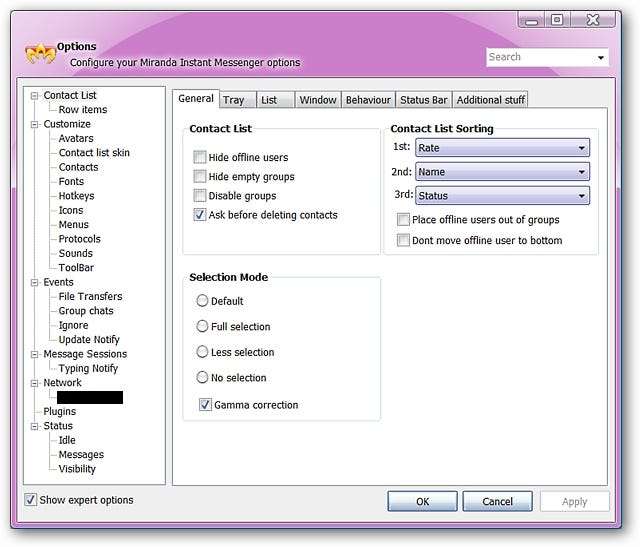
Linkit
- Tärkeimmät linkit
Lataa Miranda Instant Messenger (versio 0.8.1)
- Suositellut lisät







